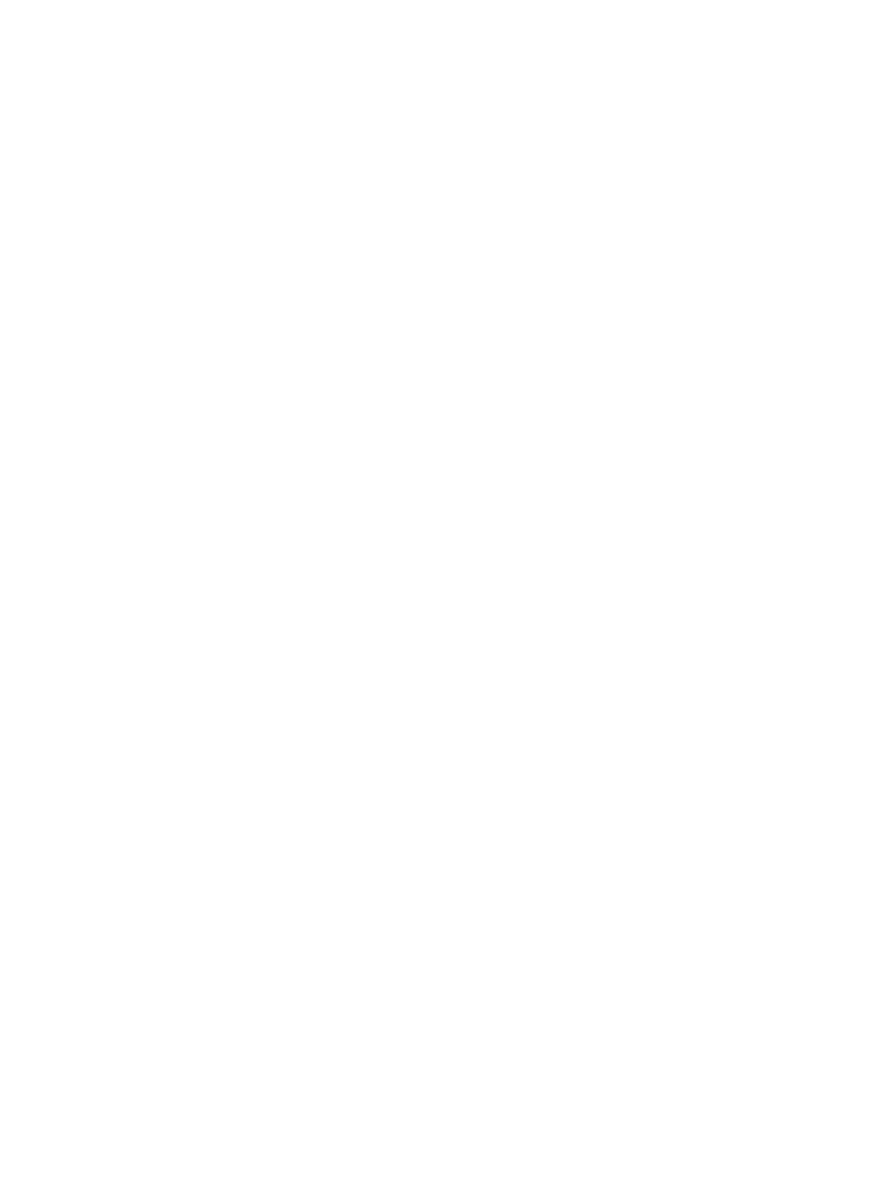
Stampa di più pagine su un foglio di carta singolo
È possibile stampare più pagine di un documento su un foglio di carta singolo. Il software per
stampante ridimensiona automaticamente il testo e le immagini dei documenti per adattarli
alla pagina stampata.
Per Windows
1
Caricare la carta desiderata (consultare la sezione
"Caricare il supporto nel vassoio di
entrata"
).
2
Aprire il driver di stampa (consultare la sezione
"Stampa di un documento"
).
3
Fare clic sulla scheda
Finitura
.
4
Selezionare il numero di pagine da far apparire su ciascun foglio di carta, dall'elenco a
discesa
Pagine per foglio
.
5
Per visualizzare un bordo intorno alle singole immagini della pagina stampate sul foglio di
carta, selezionare la casella di controllo
Stampa i bordi della pagina
.
6
Selezionare un layout per ciascun foglio di carta dall'elenco a discesa
Ordine pagine
.
7
Apportare le necessarie modifiche alle altre impostazioni di stampa, quindi fare clic su
OK
.
8
Stampare il documento.
Per Macintosh
1
Caricare la carta desiderata (consultare la sezione
"Caricare il supporto nel vassoio di
entrata"
).
2
Fare clic su
File
e quindi su
Stampa
.
3
Aprire il pannello
Formato
.
4
(Solo Mac OS 9.1.x e 9.2.x): Selezionare
Più pagine per foglio
dal menu.
5
Selezionare il numero di pagine da far apparire su ciascun foglio di carta, dall'elenco a
discesa
Pagine per foglio
.
6
Per visualizzare un bordo intorno alle singole immagini della pagina stampate sul foglio di
carta, selezionare la casella di controllo
Stampa bordo
.
7
Apportare le modifiche necessarie alle altre impostazioni di stampa, quindi fare clic su
OK
o
Stampa
.
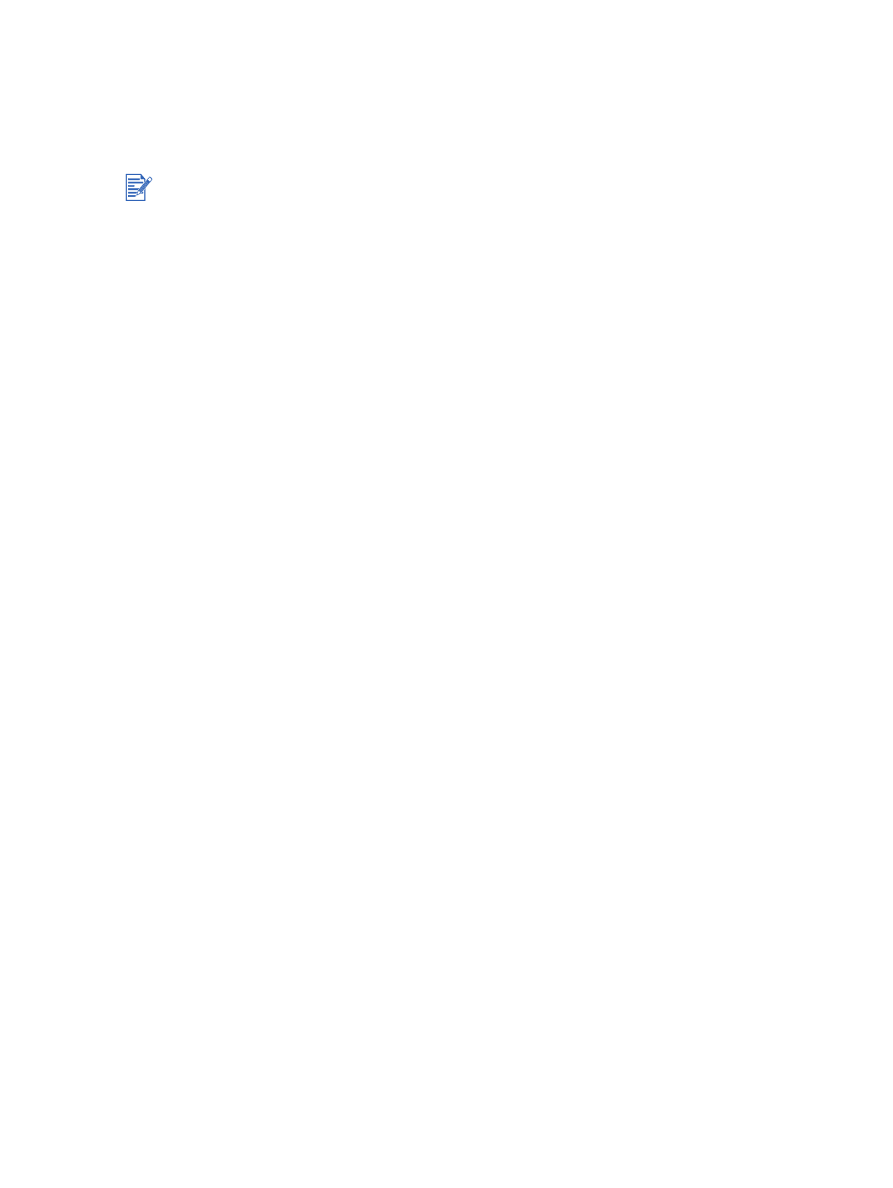
ITWW
4-31